Често използвани команди на командния ред в Windows 7
В Windows 7 има операции, които са невъзможни или трудни за изпълнение чрез нормален графичен интерфейс, но всъщност те могат да бъдат реализирани чрез интерфейса на командния ред посредством интерпретатора CMD.EXE. Помислете за основните команди, които потребителите могат да използват при използването на посочения инструмент.
Прочетете още:
Основните команди в "терминала"
Стартиране на командния ред в Windows 7
съдържание
Списък на основните команди
Използвайки командите в "Команден ред", се стартират различни помощни програми и се изпълняват определени операции. Често основният команден израз се използва заедно с множество атрибути, написани на наклонена черта ( / ). Тези атрибути инициират изпълнението на конкретни операции.
Не си поставяме за цел да опишем абсолютно всички команди, използвани при използването на инструмента CMD.EXE. За да направите това, ще трябва да напиша повече от една статия. Ще се опитаме да се поберем на една страница с информация за най-полезните и популярни изрази на екипа, които ги разделят на групи.
Текущи системни програми
Първо, нека да разгледаме изразите, които са отговорни за управлението на важни системни услуги.
CHKDSK - изпълнява инструмента за проверка на диска, който изпълнява Проверка на твърдите дискове на компютъра ви за грешки , Този израз на команда може да бъде въведен с допълнителни атрибути, които на свой ред задействат изпълнението на определени операции:
- / f - възстановяване на диска в случай на откриване на логически грешки;
- / r - възстановяване на задвижващите сектори в случай на откриване на физически увреждания;
- / x - деактивиране на посочения твърд диск;
- / сканиране - сканиране за очакване;
- C:, D:, E: ... - задайте логическите устройства за сканиране;
- /? - обадете се на помощ за работата на помощната програма Check Disk.
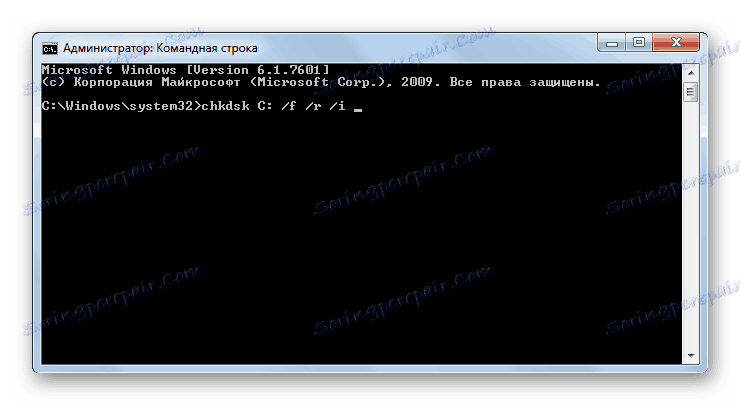
SFC - стартиране на помощната програма проверка на целостта на системните файлове на Windows , Този израз на командата се използва най-често с атрибута / scannow . Той изпълнява инструмент, който проверява спазването на изискванията на системните файлове. В случай на повреда, ако има инсталационен диск, възможно е да се възстанови целостта на системните обекти.
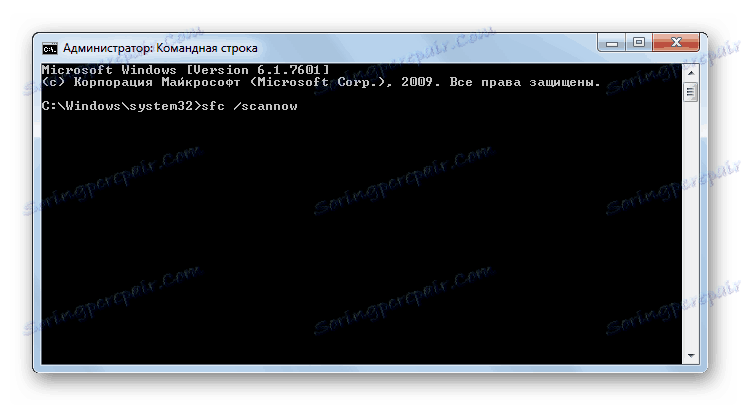
Работа с файлове и папки
Следната група от изрази е предназначена за работа с файлове и папки.
APPEND - отваряне на файлове в папка, определена от потребителя, като че ли са в желаната директория. Предпоставка е да се определи пътят до папката, към която ще се прилага действието. Записът се извършва с помощта на следния шаблон:
append [;] [[диск компьютера:]путь[;...]]
Когато използвате тази команда, можете да приложите следните атрибути:
- / e - напишете пълен списък на файловете;
- /? - тичане на помощ.
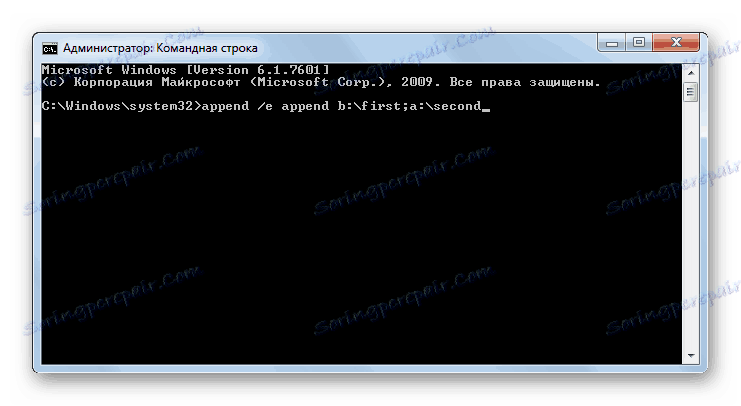
ATTRIB - команда е предназначена за промяна на атрибутите на файлове или папки. Както при предишния случай, задължителното условие е да въведете заедно с командата пълната пътека към обработвания обект. Следните клавиши се използват за задаване на атрибутите:
- h - скрито;
- s - система;
- r - само за четене;
- а - архива.
За да приложите или деактивирате атрибут, знакът "+" или "-" се поставя преди клавиша.
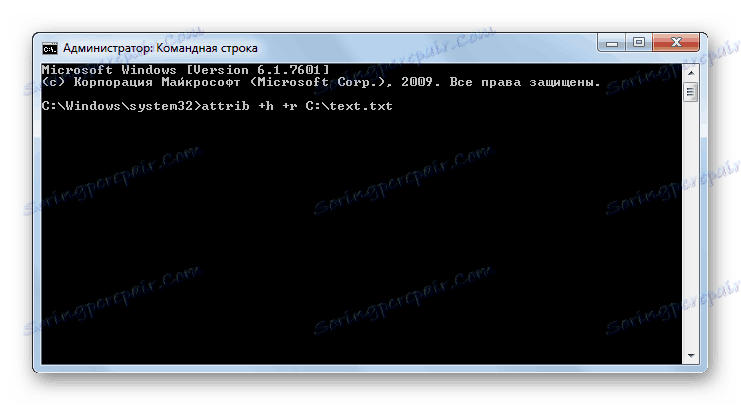
COPY - се използва за копиране на файлове и директории от една директория в друга. Когато използвате командата, трябва да посочите пълния път на обекта за копиране и папката, в която ще бъде направена. С този команден израз можете да използвате следните атрибути:
- / v - проверка на верността на копието;
- / z - копиране на обекти от мрежата;
- / y - презаписване на целевия обект, когато имената съвпадат без потвърждение;
- /? Активиране на помощ.
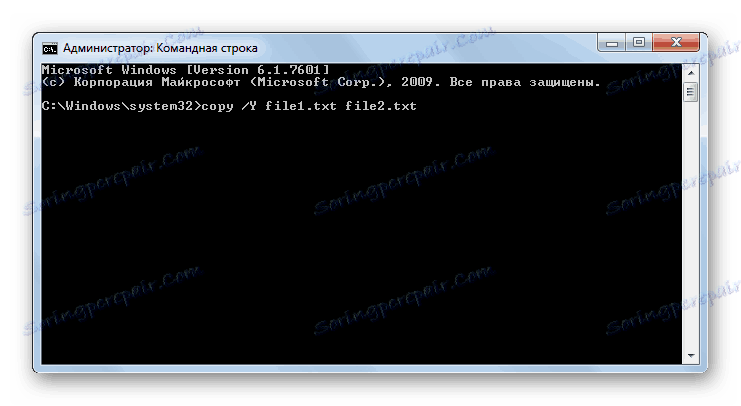
DEL - изтриване на файлове от указаната директория. Изразът команда дава възможност за използване на няколко атрибута:
- / p - Активирайте потвърждението за изтриване, преди да манипулирате всеки обект;
- / q - деактивиране на заявката при изтриване;
- / s - изтриване на обекти в директории и поддиректории;
- / a: - изтриване на обекти с посочените атрибути, които се задават със същите клавиши, както при използване на командата ATTRIB .
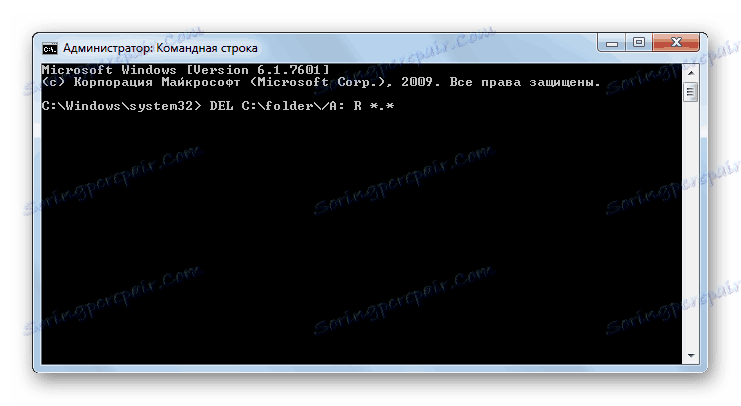
RD - е аналог на предишния команден израз, но не изтрива файлове, а папки в указаната директория. Когато се използва, можете да приложите същите атрибути.
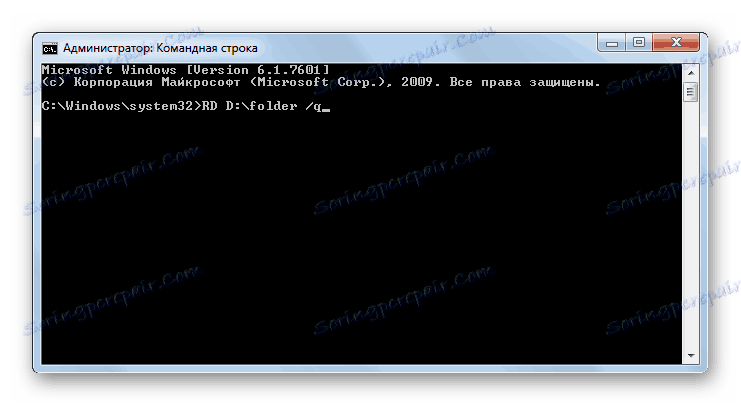
DIR - Показва списък на всички поддиректории и файлове, които се намират в указаната директория. Заедно с основния израз се използват следните атрибути:
- / q - получаване на информация за собственика на файла;
- / s - показване на списъка с файлове от указаната директория;
- / w - извежда списъка в няколко колони;
- / o - подреди списъка на изходните обекти ( е - по разширение, n - по име, d - по дата, s - по размер);
- / d - показва списъка в няколко колони със сортиране на тези колони;
- / b - показва само имена на файлове;
- / a - Показване на обекти с определени атрибути, които са означени със същите ключове, както при използване на командата ATTRIB.
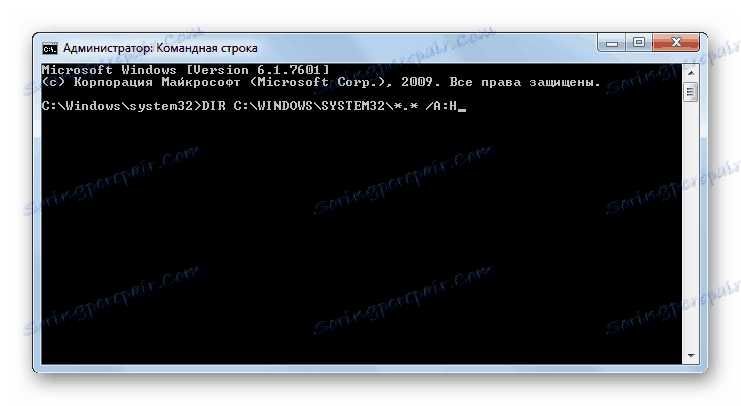
REN - използва се за преименуване на директории и файлове. Като аргументи за тази команда, посочвате пътя към обекта и новото му име. Например, за да преименувате файла file.txt, намиращ се в папката "Folder", намираща се в главната директория на устройство D , в file2.txt, трябва да въведете следния израз:
REN D:folderfile.txt file2.txt
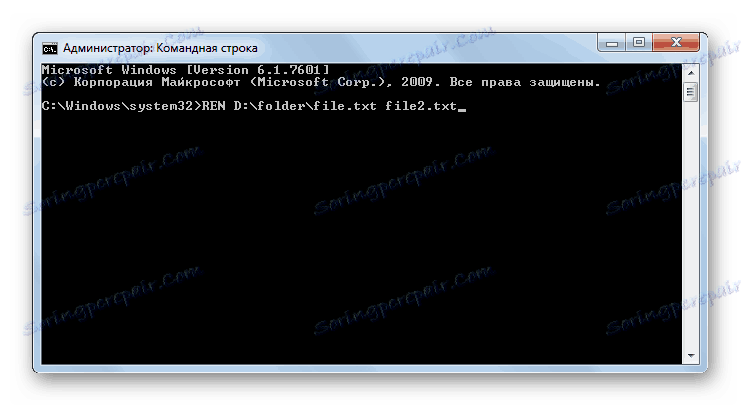
MD - има за цел да създаде нова папка. В синтаксиса на команда, не забравяйте да посочите диска, на който ще бъде разположена новата директория, и директорията на нейното разположение, ако е вложена. Например, за да създадете папка N, която се намира в директорията на папките на устройство Е , ще въведете следния израз:
md E:folderfolderN
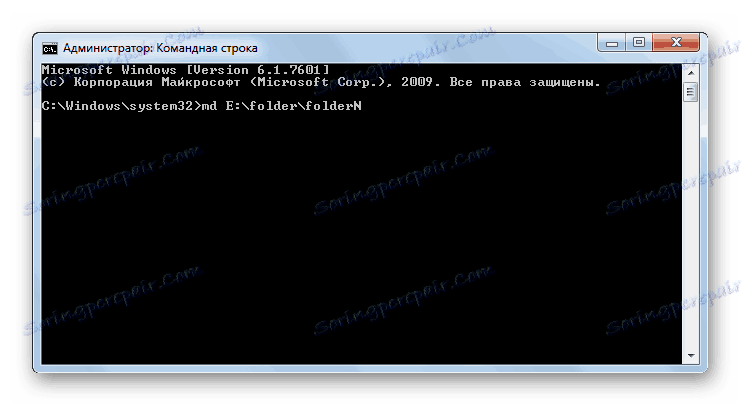
Работа с текстови файлове
Следващият блок от команди е проектиран да работи с текст.
TYPE - показва съдържанието на текстовите файлове на екрана. Необходимият аргумент на тази команда е пълният път към обекта, текста, в който искате да видите. Например, за да видите съдържанието на файла file.txt в папката "Folder" на устройството D , трябва да въведете следния команден израз:
TYPE D:folderfile.txt
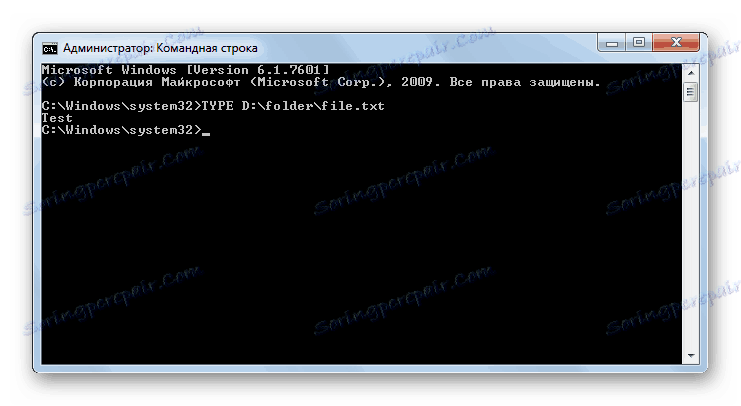
PRINT - отпечатва съдържанието на текстов файл. Синтаксисът на тази команда е подобен на предишния, но вместо да показва текст на екрана, той се отпечатва.
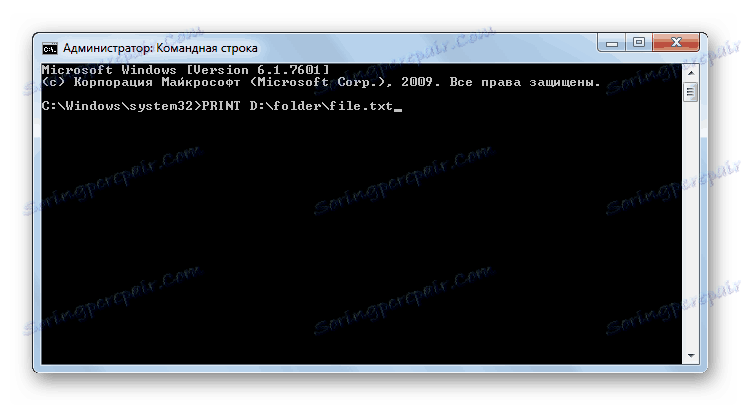
FIND - търси текстов низ в файлове. Заедно с тази команда, трябва да посочите пътя към обекта, в който се извършва търсенето, както и името на търсещия низ, включен в кавички. В допълнение, заедно с този израз, се използват следните атрибути:
- / c - показва общия брой линии, съдържащи израза за търсене;
- / v - продуктови линии, които не съдържат израза;
- / I - нечувствително търсене на малки букви.
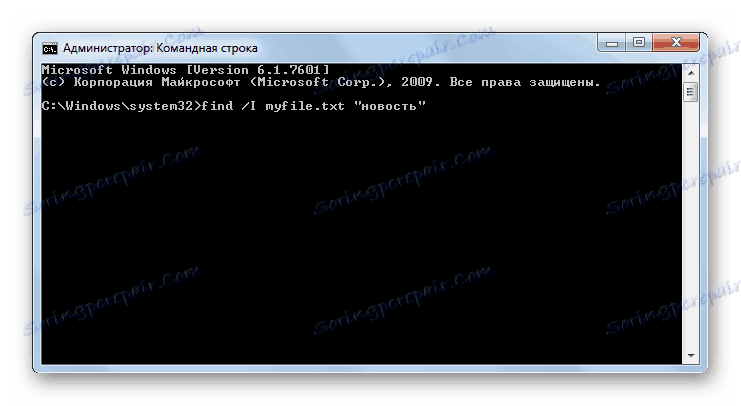
Работа със сметки
С помощта на командния ред можете да видите информация за системните потребители и да ги управлявате.
FINGER - Показва информация за регистрираните потребители в операционната система. Необходимият аргумент на тази команда е името на потребителя, за който искате да изтеглите данните. Освен това можете да използвате / i атрибута. В този случай изходът на информацията ще бъде направен в списъка.
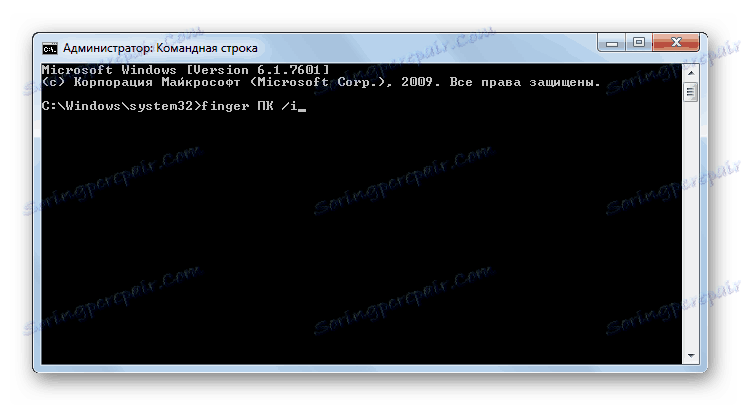
TSCON - осъществява връзката на потребителската сесия с терминалната сесия. Когато използвате тази команда, трябва да посочите ID на сесията или нейното име, както и паролата на потребителя, към който принадлежи. Паролата трябва да бъде зададена след атрибута / PASSWORD .
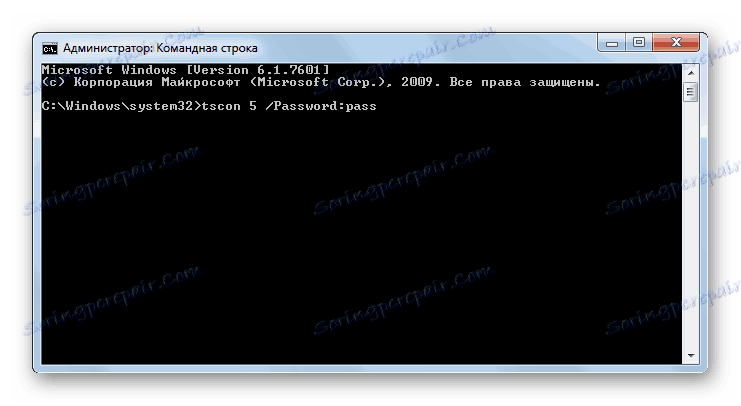
Работа с процеси
Следният команден блок е предназначен за управление на процесите на компютъра.
QPROCESS - предоставяне на информация за текущите процеси на компютър. Резултатът ще включва името на процеса, името на потребителя, който го е пуснал, името на сесията, ID и PID.
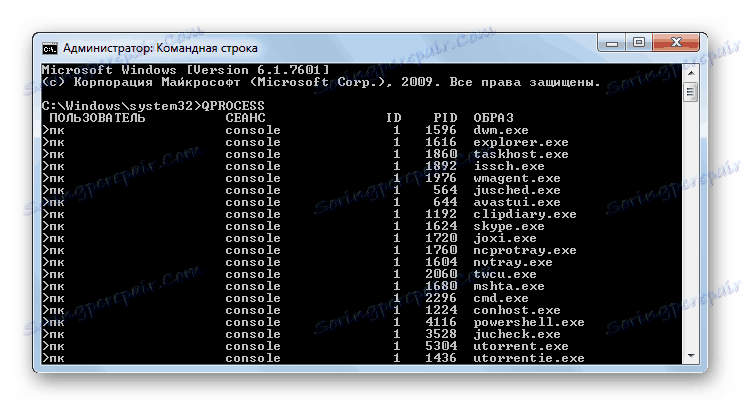
TASKKILL - използва се за завършване на процесите. Необходимият аргумент е името на елемента, който искате да спрете. Тя се определя след атрибута / IM . Също така можете да завършите процеса по име, а не по име. В този случай се използва / PID атрибут.
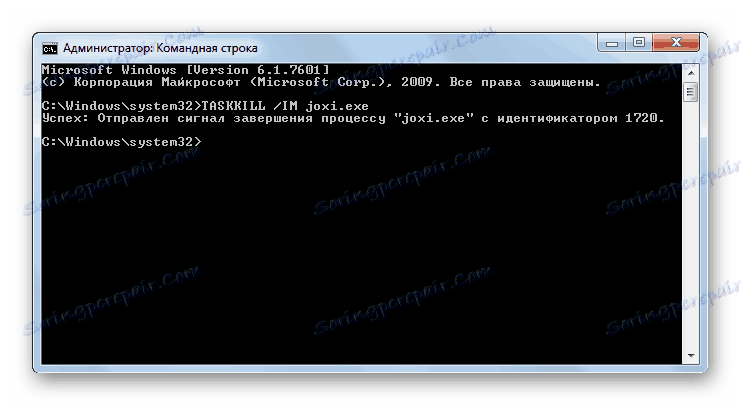
Работа в мрежа
С помощта на командния ред е възможно да управлявате различни действия в мрежата.
GETMAC - стартира показването на MAC адреса на мрежовата карта, свързана към компютъра. Ако има няколко адаптера, се показват всичките им адреси.
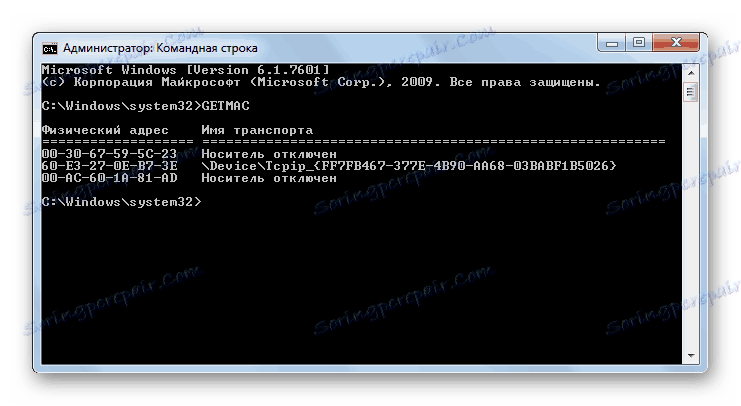
NETSH - стартира стартирането на помощната програма със същото име, която показва информация за мрежовите параметри и ги променя. Този екип, с оглед на много широката му функционалност, има огромен брой атрибути, всеки от които отговаря за изпълнението на конкретна задача. За повече информация за тях, можете да използвате помощта, като използвате следния команден израз:
netsh /?
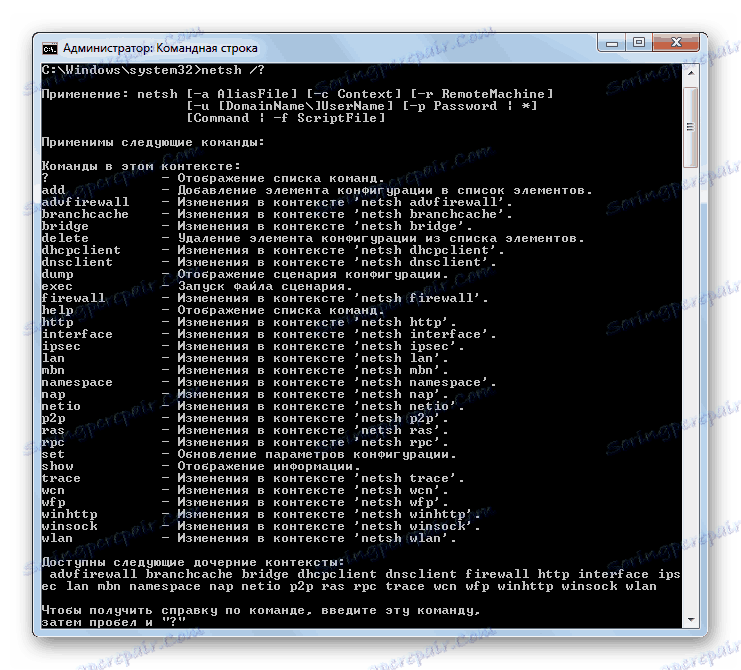
NETSTAT - показва статистическа информация за мрежовите връзки.
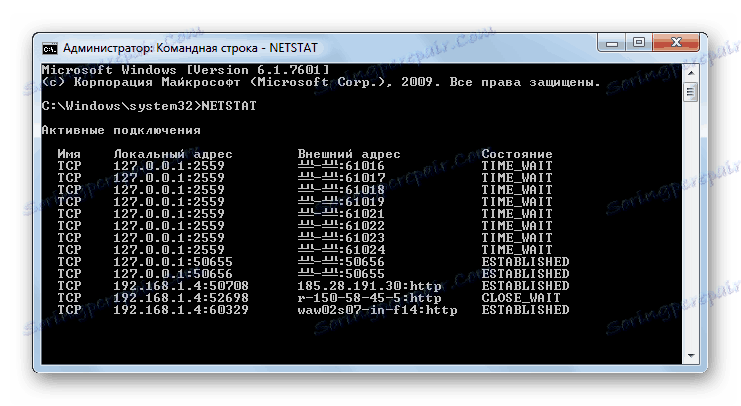
Други отбори
Съществуват и редица други командни изрази, използвани при използването на CMD.EXE, които не могат да бъдат разделени на отделни групи.
TIME - изглед и задаване на системното време на компютъра. Когато въведете този команден израз, на екрана се показва текущото време, което може да се промени до дъното на всеки друг ред.
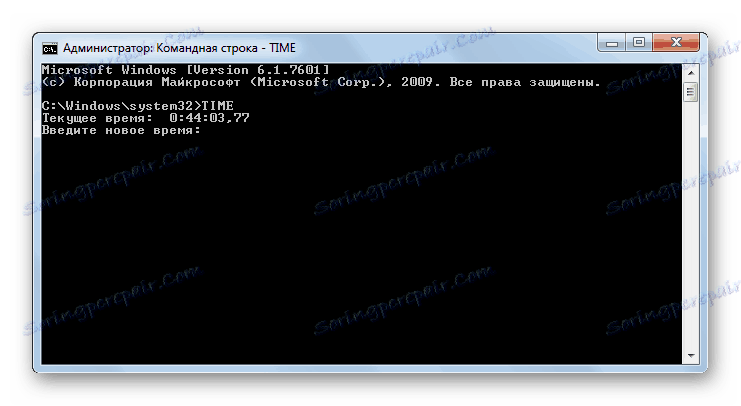
DATE - командата за синтаксис е напълно същата като предишната, но не се използва за извеждането и промяната на времето, а за започване на тези процедури по отношение на датата.
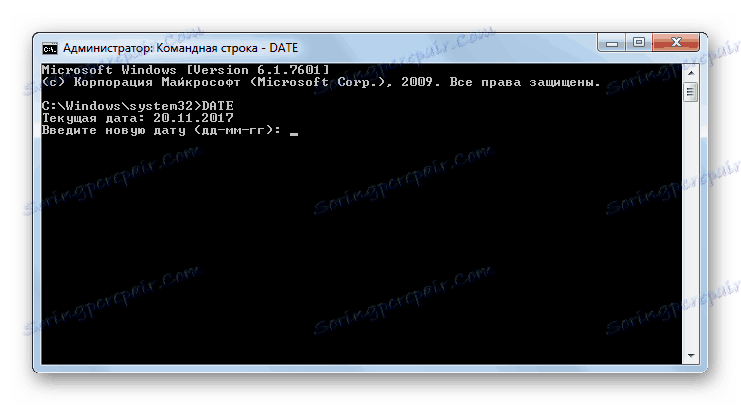
SHUTDOWN - изключва компютъра. Този израз може да се използва или локално, или дистанционно.
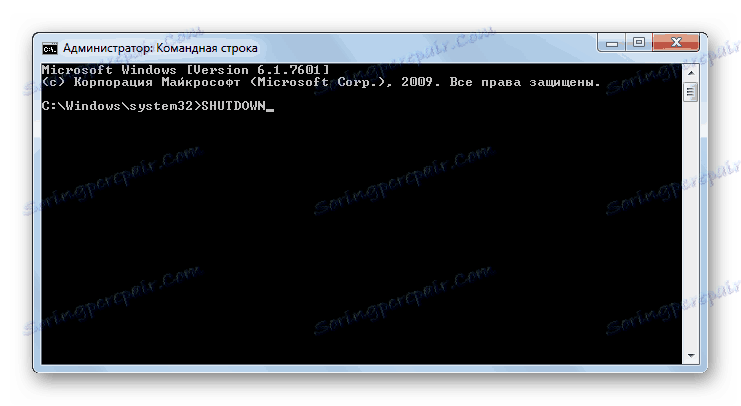
BREAK - деактивиране или стартиране на режима на обработка на комбинацията от бутони Ctrl + C.
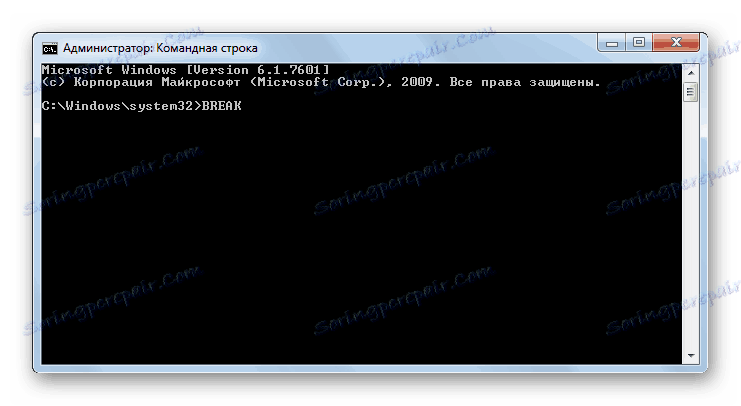
ECHO - показва текстови съобщения и се използва за превключване на режимите на показване.
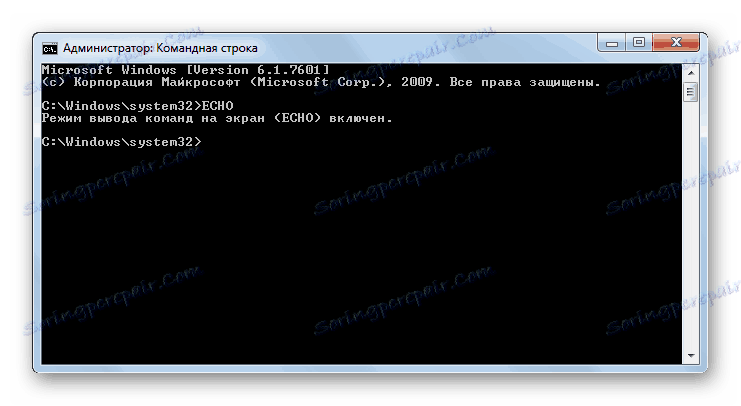
Това не е пълен списък на всички команди, които се използват при използването на интерфейса CMD.EXE. Въпреки това се опитахме да разкрием имената, както и да опишем накратко синтаксиса и основните функции на най-популярните от тях, за удобство, разделени на групи според целта.